怎么批量打印大量的CAD图纸?
溜溜自学 室内设计 2021-06-01 浏览:1606
工具/软件
电脑型号:联想(Lenovo)天逸510S
操作系统:Windows10
软件名称:CAD2017
步骤/教程
1、首先我们打开电脑里的CAD软件,点击文件 ,选择打开。
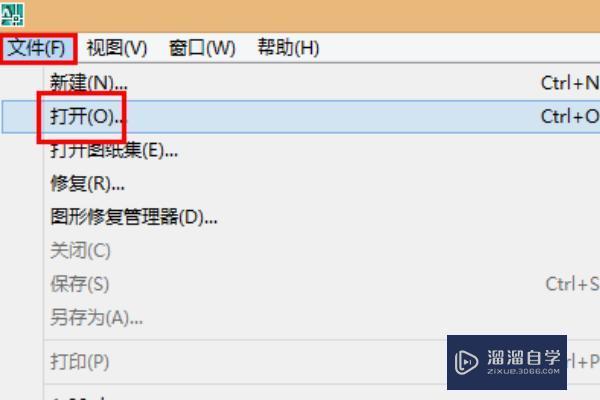
2、然后选择需要批量打印的图纸文件,点击打开。
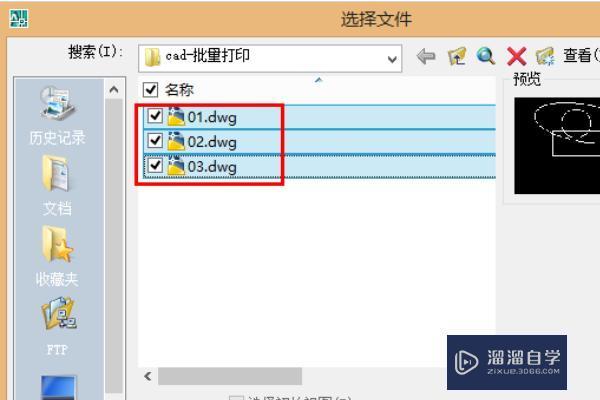
3、然后我们对每个需要打印的文件均执行以下操作,点击 文件,选择打印。
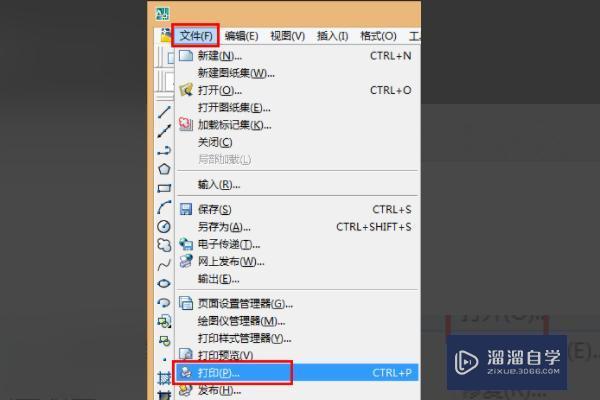
4、然后设置打印机,设置打印区域。
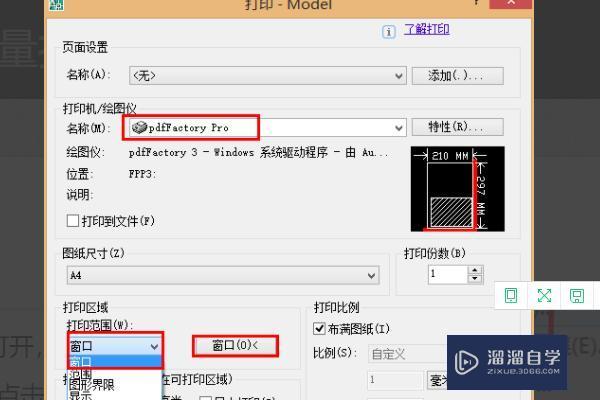
5、点击应用到布局,然后点击取消。
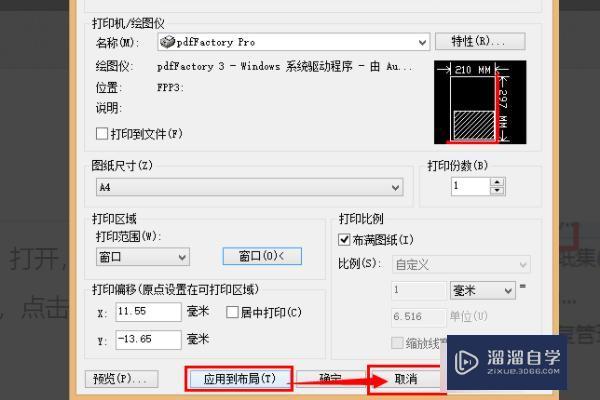
6、输入publish命令后空格或回车,或者点击文件。
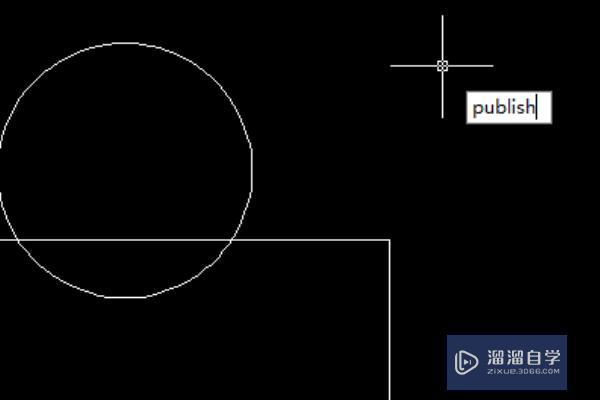
7、对各项参数根据实际需要调整,然后点击 发布即可实现批量打印。
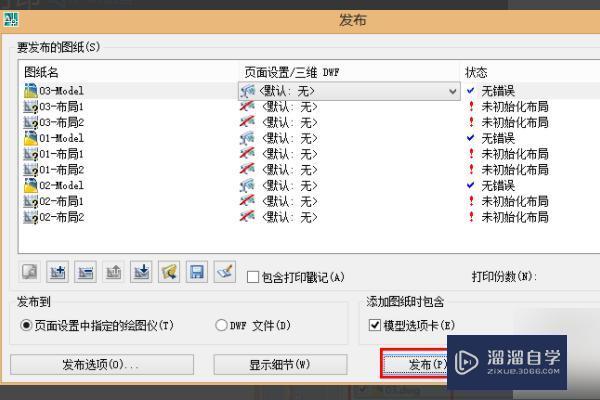
8、根据需要选择是否要保存文档 。
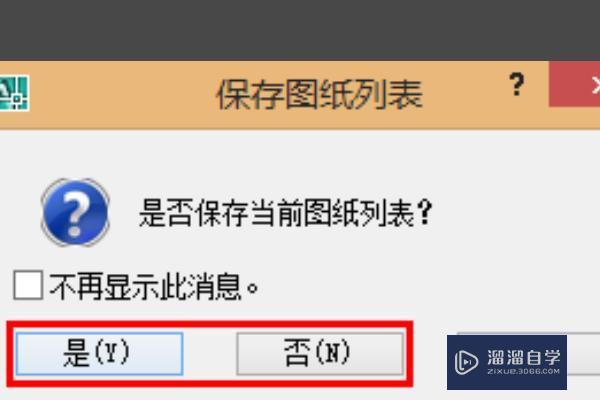
9、点击 确定 ,即可等AutoCAD后台数据处理结束之后,自动批量打印文档了。
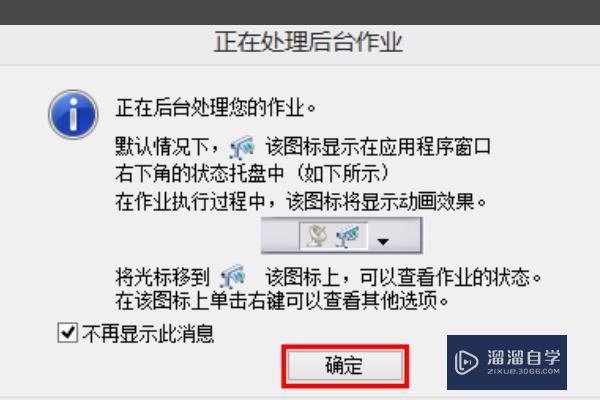
相关文章
距结束 06 天 00 : 37 : 35
距结束 01 天 12 : 37 : 35
首页








